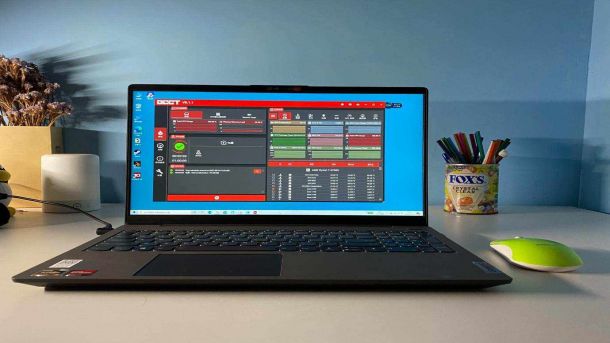电视代替电脑显示器:简单实用的步骤
故障原因:
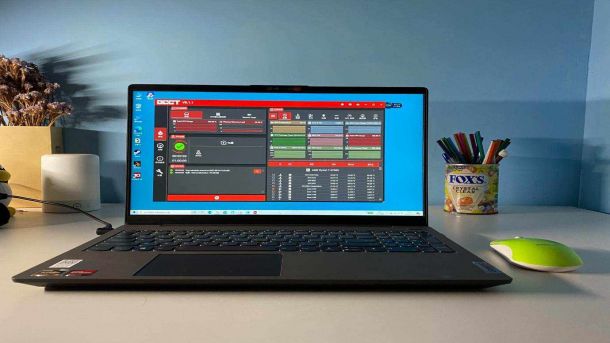
在我们使用电脑显示器的过程中,难免会遇到一些故障,比如屏幕显示出现问题、接口无法连接、显示不清晰等,这时候我们就可以考虑使用电视代替电脑显示器,以解决问题。
处理办法:

以下是将电视代替电脑显示器的简单实用步骤:
步骤一:确认电视与电脑连接接口兼容

首先,我们需要检查电视与电脑之间的接口是否兼容。电视通常会拥有HDMI接口,并且大部分电脑也都配备了HDMI接口,所以这是最简便的选择。如果电视没有HDMI接口,还可以尝试使用VGA接口或者DVI接口。确保电视和电脑具有相应的接口,以便连接。
步骤二:连接电视与电脑
一旦确认接口兼容,我们就可以开始连接电视和电脑了。将一端插入电视相应接口,另一端连接到电脑的相应接口。确保连接牢固,避免松动。
步骤三:调整电视显示设置
在完成连接后,需要在电脑上进行一些设置以确保电视显示正常。在电脑上点击开始菜单,选择“控制面板”,然后点击“显示”选项。在显示设置中,选择正确的显示设备(通常会出现电视的名称),并设置为主显示器,以确保电视能够正常显示电脑的图像。
步骤四:调整电视显示效果
有时候,电视显示效果可能与电脑显示器不太一样,可能会出现显示不清晰或屏幕过大等问题。此时,我们需要在电视上进行一些调整。打开电视的菜单,找到“图像设置”或类似选项,可以根据个人需求对亮度、对比度、色彩等参数进行适当的调整,以获得更好的显示效果。
步骤五:享受电视代替电脑显示器带来的便利
完成以上步骤后,你已成功将电视代替电脑显示器。现在就可以尽情享受电视带来的大屏幕视觉体验了。可以利用电视上的媒体播放功能观看影片、播放游戏,或者使用电视上的内置浏览器浏览网页,以及处理日常的办公工作。
拓展资料:
- 电视与电脑接口类型:HDMI、VGA、DVI等;
- 不同品牌的电视和电脑在设置上可能会有些许差异,可参考相关品牌的官方说明书或支持网站;
- 如果电视的显示效果仍不理想,可以尝试调整电脑的分辨率设置,或者在电视上查找针对电脑显示的特殊设置选项。
热门服务推荐
热门问答
热门视频
热门专题
00
:00
后结束


 推荐
推荐
 推荐
推荐